تم برای پاورپوینت 2010
مطالب تکمیلی پودمان ۸ کتاب کاروفناوری هفتم اشتراک گذاری اطلاعات
آموزش PowerPoint 2010 برای اجرای این برنامه از مسیر زیر وارد می شویم. Start Menu\All Programs\Microsoft Office\Microsoft PowerPoint 2010 در پنجره ی باز شده یک اسلاید پیش فرض مشاهده می شود که در آن دو کادر قراردارد که کادر اول برای نوشتن عنوان مطلب و کادر دوم برای نوشتن متن یا سایر مطالب می باشد. برای ایجاد اسلاید جدید از سربرگ یا زبانه Home بر روی گزینه New slide کلیک نمایید در منوی باز شده انواع پیکر بندی اسلاید ها را مشاهده می کنید با توجه به نوع کلی اسلاید خود بر روی یکی از گزینه ها کلیک نماییدتا یک اسلاید جدیددر پایین اسلاید جاری ایجاد شود. iIIIIIIIIIIIIIIIIIIIIIIIIIIIIIIIIIIIIIIIIIIIIIIIIIIIIIIIIIIIIIIIIIIIIIIIIIIIIIIIIIIIIIIIIIIIIIIIIIIIIIIIIIIIIIIIIIIIIIIIIIIIIIIIIIIIIIIIIIIIIIIآموزش منوهای برنامه PowerPoint 2010 برنامه پاورپوینت هم مانند سایر برنامه های آفیس دارای منو هایی است که می توان از طریق آنها کارساخت و تغییر اسلاید ها را انجام داد ممکن است این منوها با کمی تغییر در دیگر برنامه های آفیس نیز وجود داشته باشند که در ادامه توضیح منوها به اختصار بیان می شود ۱- زبانه ی Home در این زبانه گزینه های ویرایش متن - گزینه Format Painter - افزودن اسلاید جدید و...... وجود دارد ۲- زبانه ی Insert برای افزودن جدول - عکس - Shape - Chart - Text box- header - footer - فیلم و موزیک و........ از این منو می توان استفاده کرد ۳- زبانه ی Design منویی برای تنطیمات کاغذ و صفحه - و گزینه هایی پشت زمینه اسلاید - رنگ بندی و ........... ۴- زبانه ی Transitions ایجاد افکت تعویض اسلاید - ایجاد صدا - تنطیمات تعویض اسلاید - زمان بندی تعویض اسلاید و....... از ویژگی های این منو می باشد. ۵- زبانه ی Animations از گزینه های این منو می توان برای ایجاد افکت و انیمیشن روی محتویات اسلاید ها استفاده کرد. ۶- زبانه ی Slide show از گزینه های این منو می توان برای تنطیم نحوه نمایش اسلایدها - مخفی کردن اسلاید - تنطیم کلی نمایش و ................ استفاده کرد. ۷- زبانه ی Review منویی است برای کامنت گذاری - تنطیمات زبان - درج دیکشنری - ترجمه و.......................... ۸- زبانه ی view تغییر طریقه های مختلف نمایش اسلاید - نمایش خط کش - خطوط مشبک - هماهنگی همه ی اسلایدها طبق یک الگو و ............ می توان از این منو استفاده کرد. ۹- زبانه ی Format اگر بر روی محتویات داخل اسلاید کلیک نمایید منوهای جدیدی ظاهر می شوند که می توان به وسیله این منوی جدید محتوای انتخاب شده را ویرایش کرد مانند منوی Format و منوی Layout IIIIIIIIIIIIIIIIIIIIIIIIIIIIIIIIIIIIIIIIIIIIIIIIIIIIIIIIIIIIIIIIIIIIIIIIIIIIIIIIIIIIIIIIIIIIIIIIIIIIIIIIIIIIIIIIIIIIIIIIIIIIIIIIIIIIIIIIIIIIIنحوه ی قراردادن پشت زمینه تم Theme در زمینه اسلایدها در نرم افزار PowerPoint 2010 برای زیبا کردن نمای کلی اسلایدها و ایجاد قالب زیبا با پشت زمینه مرتبط با موضوع اسلاید می توان تم Theme ...
مجموعه تمپلت و تم برای پاورپوینت با موضوع علمی و پزشکی template for powerpoint

دانلود فایل های آماده برای طراحی با پاورپوینت template for powerpoint مجموعه تمپلت برای پاورپوینت با موضوع پزشکی وعلمی با این فایل ها می توانید برنامه های پاورپوینت بسیار زیبا با با موضوع علمی وپزشکی طراحی کنید مورد استفاده برای همه ی علاقمندان کار با نرم افزار پاورپوینت و طراحی برنامه های آموزشی تعداد ۱۹تمپلت حجم ۱۵ مگابایت دانلود کنید رمز www.suherfe.blogfa.com برای استفاده از سایرمطالب وبلاگ به صفحه اصلی مراجعه نمایید
دانلود کتاب آموزش پاورپوینت 2010 به زبان ساده (PowerPoint 2010 For Dummies)
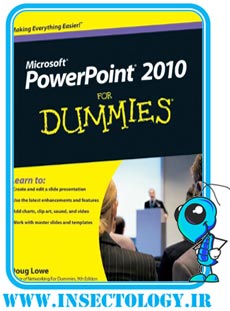
دانلود کتاب آموزش پاورپوینت 2010 به زبان ساده (PowerPoint 2010 For Dummies) کتاب آموزش پاورپوینت 2010 به زبان ساده (PowerPoint 2010 For Dummies) از مجموعه کتاب های انتشارات Dummies می باشد. ویرایش اول این کتاب در سال 2010 در بیش از 330 صفحه نگاشته شده است. هم اکنون فایل PDF این کتاب در اختیار شما دوستان قرار می گیرد. این مطلب توسط وب سایت حشرات از منظر گیاهپزشکی به صورت رایگان در دسترس عموم قرار می گیرد و کپي برداري بدون ذکر منبع مجاز نمي باشد.لینک کتاب در سایت آمازون : کلیک کنید ورود به صفحه دانلود از سرور سایت (کلیک کنید) پسورد تمامی فایل های زیپ: www.insectology.ir شما دوستان عزیز می توانید فایل ها، کتاب ها، نرم افزارها و.... را از طریق وب سایت ما به اشتراک گذاشته و در ارتقاء هر چه بهتر و بیشتر علم گیاهپزشکی سهیم باشید. لطفا مطالب خود را به ایمیل زیر ارسال نمایید. دوستان عزیز لینک های مربوط به دانلود تمامی کتابها تصییح شده است و شما می توانید برای ورود به قسمت دانلود تمامی کتابهای حشره شناسی بر روی لینک زیر کلیک کنید. ورود به صفحه دانلود تمامی کتاب های حشره شناسی دوستان عزیز لینک های مربوط به دانلود نرم افزارهای گیاهپزشکی تصییح شده است و شما می توانید برای ورود به قسمت دانلود تمامی نرم افزارهای گیاهپزشکی بر روی لینک زیر کلیک کنید. ورود به صفحه دانلود تمامی نرم افزارهای گیاهپزشکی دوستان عزیز لینک های مربوط به دانلود تمامی کتابها تصییح شده است و شما می توانید برای ورود به قسمت دانلود تمامی کتابهای بیماری شناسی گیاهی بر روی لینک زیر کلیک کنید. ورود به صفحه دانلود تمامی کتاب های بیماری شناسی گیاهیدوستان عزیز لینک های مربوط به دانلود تمامی کتابها تصییح شده است و شما می توانید برای ورود به قسمت دانلود تمامی کتابهای (For Dummies) بر روی لینک زیر کلیک کنید. ورود به صفحه دانلود تمامی کتاب های For Dummies برترین مطالب گذشته:تمدید مهلت ارسال مقالات به بیستمین کنگره گیاهپزشکی + دانلود فرمت آماده خلاصه مقاله - جمعه یکم اردیبهشت 1391دانلود نمونه سوالات دکترا 91 (حشره شناسی) - عمومی و تخصصی - جمعه یکم اردیبهشت 1391 آموزش دراب باکس (Drop Box) به همراه دعوت نامه - جمعه یکم اردیبهشت 1391دانلود کتاب حشره کش ها و کاربرد آنها (Insecticides: Basic and Other Applications) - دوشنبه بیست و هشتم فروردین 1391دانلود اولین شماره از ژورنال فارسی کنه شناسی (Persian Journal of Acarology) - جمعه بیست و پنجم فروردین 1391معرفی و دانلود کتاب چشم اندازهای نوین در گیاهپزشکی (New Perspectives in Plant Protection) - پنجشنبه بیست و چهارم فروردین 1391دانلود کتاب Comprehensive and Molecular Phytopathology - چهارشنبه بیست و سوم فروردین 1391آموزش فرمت مقاله برای بیستمین ...
راهنمای پودمان 8
آموزش PowerPoint 2010 برای اجرای این برنامه از مسیر زیر وارد می شویم. Start Menu\All Programs\Microsoft Office\Microsoft PowerPoint 2010 در پنجره ی باز شده یک اسلاید پیش فرض مشاهده می شود که در آن دو کادر قراردارد که کادر اول برای نوشتن عنوان مطلب و کادر دوم برای نوشتن متن یا سایر مطالب می باشد. برای ایجاد اسلاید جدید از سربرگ یا زبانه Home بر روی گزینه New slide کلیک نمایید در منوی باز شده انواع پیکر بندی اسلاید ها را مشاهده می کنید با توجه به نوع کلی اسلاید خود بر روی یکی از گزینه ها کلیک نماییدتا یک اسلاید جدیددر پایین اسلاید جاری ایجاد شود. iIIIIIIIIIIIIIIIIIIIIIIIIIIIIIIIIIIIIIIIIIIIIIIIIIIIIIIIIIIIIIIIIIIIIIIIIIIIIIIIIIIIIIIIIIIIIIIIIIIIIIIIIIIIIIIIIIIIIIIIIIIIIIIIIIIIIIIIIIIIIIIآموزش منوهای برنامه PowerPoint 2010 برنامه پاورپوینت هم مانند سایر برنامه های آفیس دارای منو هایی است که می توان از طریق آنها کارساخت و تغییر اسلاید ها را انجام داد ممکن است این منوها با کمی تغییر در دیگر برنامه های آفیس نیز وجود داشته باشند که در ادامه توضیح منوها به اختصار بیان می شود ۱- زبانه ی Home در این زبانه گزینه های ویرایش متن - گزینه Format Painter - افزودن اسلاید جدید و...... وجود دارد ۲- زبانه ی Insert برای افزودن جدول - عکس - Shape - Chart - Text box- header - footer - فیلم و موزیک و........ از این منو می توان استفاده کرد ۳- زبانه ی Design منویی برای تنطیمات کاغذ و صفحه - و گزینه هایی پشت زمینه اسلاید - رنگ بندی و ........... ۴- زبانه ی Transitions ایجاد افکت تعویض اسلاید - ایجاد صدا - تنطیمات تعویض اسلاید - زمان بندی تعویض اسلاید و....... از ویژگی های این منو می باشد. ۵- زبانه ی Animations از گزینه های این منو می توان برای ایجاد افکت و انیمیشن روی محتویات اسلاید ها استفاده کرد. ۶- زبانه ی Slide show از گزینه های این منو می توان برای تنطیم نحوه نمایش اسلایدها - مخفی کردن اسلاید - تنطیم کلی نمایش و ................ استفاده کرد. ۷- زبانه ی Review منویی است برای کامنت گذاری - تنطیمات زبان - درج دیکشنری - ترجمه و.......................... ۸- زبانه ی view تغییر طریقه های مختلف نمایش اسلاید - نمایش خط کش - خطوط مشبک - هماهنگی همه ی اسلایدها طبق یک الگو و ............ می توان از این منو استفاده کرد. ۹- زبانه ی Format اگر بر روی محتویات داخل اسلاید کلیک نمایید منوهای جدیدی ظاهر می شوند که می توان به وسیله این منوی جدید محتوای انتخاب شده را ویرایش کرد مانند منوی Format و منوی Layout IIIIIIIIIIIIIIIIIIIIIIIIIIIIIIIIIIIIIIIIIIIIIIIIIIIIIIIIIIIIIIIIIIIIIIIIIIIIIIIIIIIIIIIIIIIIIIIIIIIIIIIIIIIIIIIIIIIIIIIIIIIIIIIIIIIIIIIIIIIIIنحوه ی قراردادن پشت زمینه تم Theme در زمینه اسلایدها در نرم افزار PowerPoint 2010 برای زیبا کردن نمای کلی اسلایدها و ایجاد قالب زیبا با پشت زمینه مرتبط با موضوع اسلاید می توان تم Theme ...
اشتراک گذاری با پاور پوینت
گزیده ای از مباحث آموزش پاور پوینت (نرم افزار ارایه ی مطلب) جهت استفاده ی علاقمندان:اجرای برنامه پاورپوینت 2010 و آشنایی با کارکرد آنMicrosoft PowerPoint 2010نرم افزار Microsoft PowerPoint 2010 یکی از برنامه های موجود در مجموعه ی Microsoft Office است که کار آن ساخت اسلاید - انیمیشن - برنامه های ارائه ی مطلب و برنامه های آموزشی است .برای اجرای این برنامه از مسیر زیر وارد می شویم.Start Menu\All Programs\Microsoft Office\Microsoft PowerPoint 2010پس از اجرا پنجره ای مانند شکل بالا باز می شود که از ۴ قسمت مهم تشکیل شده است :۱- قسمت منو ها که بوسیله آنها تغییرات و مراحل ساخت اسلایدها انجام می شود۲- قسمت کاری ساخت اسلاید که در آن اسلاید ساخته شده دیده می شود۳- منوی لیست اسلاید های ساخته شده۴- قسمت توضیحات اسلایدها برای سایر کاربران و استفاده کنندگان و همچنین یادداشت مطالب مهمبرای اجرای این برنامه از مسیر زیر وارد می شویم.Start Menu\All Programs\Microsoft Office\Microsoft PowerPoint 2010در پنجره ی باز شده یک اسلاید پیش فرض مشاهده می شود که در آن دو کادر قراردارد که کادر اول برای نوشتن عنوان مطلب و کادر دوم برای نوشتن متن یا سایر مطالب می باشد.برای ایجاد اسلاید جدید از سربرگ یا زبانه Home بر روی گزینه New slide کلیک نمایید در منوی باز شده انواع پیکر بندی اسلاید ها را مشاهده می کنید با توجه به نوع کلی اسلاید خود بر روی یکی از گزینه ها کلیک نماییدتا یک اسلاید جدیددر پایین اسلاید جاری ایجاد شود.آموزش منوهای برنامه PowerPoint 2010برنامه پاورپوینت هم مانند سایر برنامه های آفیس دارای منو هایی است که می توان از طریق آنها کارساخت و تغییر اسلاید ها را انجام داد ممکن است این منوها با کمی تغییر در دیگر برنامه های آفیس نیز وجود داشته باشند که در ادامه توضیح منوها به اختصار بیان می شود:۱- زبانه ی Homeدر این زبانه گزینه های ویرایش متن - گزینه Format Painter - افزودن اسلاید جدید و...... وجود دارد۲- زبانه ی Insertبرای افزودن جدول - عکس - Shape - Chart - Text box- header - footer - فیلم و موزیک و........ از این منو می توان استفاده کرد۳- زبانه ی Designمنویی برای تنطیمات کاغذ و صفحه - و گزینه هایی پشت زمینه اسلاید - رنگ بندی و ...........۴- زبانه ی Transitionsایجاد افکت تعویض اسلاید - ایجاد صدا - تنطیمات تعویض اسلاید - زمان بندی تعویض اسلاید و....... از ویژگی های این منو می باشد.۵- زبانه ی Animationsاز گزینه های این منو می توان برای ایجاد افکت و انیمیشن روی محتویات اسلاید ها استفاده کرد.۶- زبانه ی Slide showاز گزینه های این منو می توان برای تنطیم نحوه نمایش اسلایدها - مخفی کردن اسلاید - تنطیم کلی نمایش و ................ استفاده کرد.۷- زبانه ی Reviewمنویی است برای کامنت گذاری - تنطیمات زبان - درج دیکشنری ...
در جواب سوال یک دوست:چطور میشه روی کل اسلایدهای پاورپوینت موزیک گذاشت؟
چطور میشه روی کل اسلایدهای پاورپوینت موزیک گذاشت؟ بهترين پاسخ : در قسمت مستر اسلاید یک آهنگ طولانی انتخاب کن برای همه اسلاید ها اون اهنگ پخش می شه VIEW-->MASTER SLID ۲ پاسخ دیگه در پایین 1 ) برای گذاشتن موزیك روی اسلایدهای پاورپوینت از منوي Slid Show گزینه Slid Transation رو انتخاب كن . بعد از قسمت Modify Transation در قسمت Sound می تونی آهنگی رو برای اسلاید انتخاب كنی اگر بخوای آهنگی غیر از لیست باشه به پایین لیست برو و گزینه Other Sound... رو انتخاب كن. كه از پنجره Add Sound فایل صوتی مورد نظر رو كه حتما باید با فرمت Wav انتخاب می كنید. حالا به چند روش می تونید عمل كنید. اگر بخواید این آهنگ روی تمامی اسلاید ها بدون قطع صدا بخونه باید گزینه Loop Until Next Sound رو تیك بزنید یعنی تا زمانی كه در اسلایدهای بعدی فایل صوتی تعریف نكردید این آهنگ همچنان ادامه داشته باشه. بنابراین برای این كه از این اسلاید تا پایان اسلایدها این آهنگ ادامه داشته باشه دیگه نباید برای اسلایدهای دیگه صداگذاری كنید. ولی اگر بخواید هر اسلاید به صورت جداگانه آهنگی داشته باشه و با باز شدن هر اسلاید فایل صوتی مخصوص به خودش باز بشه باید این عمل رو برای هر اسلاید به صورت جداگانه تعریف كنید. 2 ) از تب insert باید sound را انتخاب کرده و سپس شما با 4 گزینه روبه رو می شوید. می توانید بنا به تمایل خود هر کدام را انتخاب کنید .اگر فایل صوتی در کامپیوتر شما باشد و شما بخواهید که آن را انتخاب کنید از گزینه ی sound from file استفاده نمایید. سپس آهنگ را انتخاب کرد وok را بزنید. گزینه زیر را می بینید. بنا به کاربرد یک از دو گزینه را انتخاب کنید. بعد از زدن ok شما به صفحه ی options می روید.اگر به این صفحه نرفتید کافی است در حالی که آیکون آهنگ را در اسلاید انتخاب کرده اید ,منوی option را بیاورید. در کنار play sound منویی وجود دارد اگر روی منو کلیک کنید 3 گزینه را می بینید.automatically برای زمانی است که بخواهید آهنگ را فقط برای یک اسلاید داشته باشید که با رفتن در آن اسلاید آهنگ به طور خودکار فعال می شود.when click هم مانند قبلی است با این تفاوت که باید روی آن کلیک کنید تا آهنگ نواخته شود.اما گزینه play across slide مورد نظر ماست که با استفاده از آن آهنگ به طور خودکار در هنگام slide show در تمام اسلاید ها نواخته می شود. اگر گزینه Loop until Stopped را تیک بزنید . آهنگ اگر در میانه ی نمایش اسلاید ها تمام شد دوباره به طور خودکار دوباره شروع می شود و این حلقه آن قدر تکرار می شود تا تمام اسلاید ها نشان داده شود. اگر می خواهید که آیکون صدا نشان داده نشود آن را انتخاب کرده و در خارج از اسلاید ببرید( dragکنید)یا در صفحه Option می توانید تیک Hide during show را بزنید. همان طور ...
درس پنجم پاورپوینت
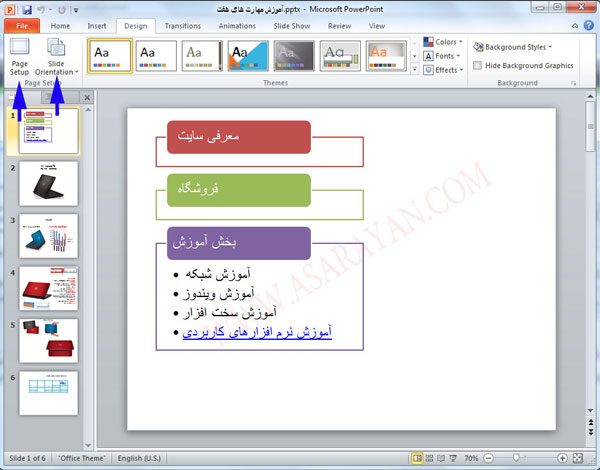
آموزش نرم افزار پاور پوینت بخش پنجمدر بخش های قبلی در مورد ایجاد اسلاید و کار با کادرهای متنی ، وارد کردن عکس در پاور پوینت ، کار با اشکال و آموزش Smart Art را برای شما به طور کامل توضیح دادم.در این مرحله می خواهم تغییر ظاهری اسلایدها و چیدمان یک صفحه را براش شما به طور کامل توضیح بدهم.تغییر ظاهری اسلاید1. در مرحله اول نرم افزار را اجرا کرده ، بر روی تب Design کلیک کنید .شما با انتخاب گزینه Page Setup می توانید اندازه اسلاید ، نمایش طولی و عرضی اسلاید را تغییر دهیدبا انتخاب گزینه Slide Orientation اسلاید خودتان را به صورت عمودی یا افقی تنظیم کنید.2. اما مهمترین بخش در تب Design قسمت Themes می باشد . شما در این بخش می توانید تغییرات ظاهری اسلاید خودتان را به صورت دلخواه تغییر دهید . فقط کافیست ماوس خود را در لیستی که در تصویر زیر مشاهده می کنید برده تا پس زمینه اسلاید شما تغییر کند .شما در تنظیمات رنگ بندی و چیدمان تم ها هیچ محدودیتی ندارید و هر تغییری که بخواهید می توانید با انتخاب گزینه Background Styles بدهید .بر روی Background Styles کلیک کرده و گزینه Format Background را انتخاب می کنیم .3. در ویزارد Format Background قسمت اول Fill می توانید پس زمینه رنگی ، گرادیانت ، عکس و بافت اسلاید را تغییر دهید . تنظیمات این ابزار بسیار ساده بوده فقط کافیست گزینه مورد نظر خودتان را انتخاب کرده و درصدهای آن را کم یا زیاد کنید تا به اسلاید دلخواه برسید .4. در صورتیکه گزینه Picture Or Texture را در قسمت Fill تیک بزنید سه گزینه بعدی نیز فعال می شود .5. با انتخاب سه گزینه قسمت چپ می توانید روشنایی ، رنگ و افکت را نیز تغییر دهید.6. بیشتر ابزارها در تب های مختلف تکرار شده اند و از توضیح در مورد آنها خودداری میکنم .شما با انتخاب گزینه Color می توانید طیف رنگی پس زمینه را مشاهده کنید .کافیست رنگ مورد نظر خودتان را انتخاب کنید .نحوه نمایش اسلایدها در پاور پوینتشما در تب transitions می توانید نحوه نمایش اسلایدها را تعیین کنید به عنوان مثال بعد از نمایش دادن اسلاید اول اسلاید دوم به صورت مربع مربع نمایش داده شود . بر روی تب transitions کلیک کنید .6.بسیار خوب شما می توانید در قسمت transitions to this slide حالت های نمایش را انتخاب کنید .یکی را انتخاب کرده و کلید F5را بزنید .اگر بخواهید تمام اسلاید ها از یک حالت نمایش استفاده کنند کلید Apply To All را بزنید . برای اینکه متوجه بشید همه اسلایدها از حالت نمایش انتخاب شده بهره می برند ، یک ستاره در قسمت سمت چپ اسلاید مشخص می شود.7. در قسمت Effect Options می توانید نحوه نمایش اسلاید را تغییر دهید .به عنوان مثال اگر اسلاید شما از سمت راست نمایش داده می شوند می توانید نوع نمایش را به سمت چپ یا ...
محتوای الکترونیکی - پاورپوینت فصل مبارزه پنهان علوم پنجم

یکی از مهمترین فصل های کتاب علوم پنجم ابتدایی فصل "مبارزه پنهان" می باشد که مطالب این فصل به طور کلی در مورد شناسایی میکروب ها و عوامل ایجاد بیماری،انواع بیماری های مختلف،راههای دفاع بدن و .... ذکر شده است. این پاورپوینت شامل حدود 32 اسلاید از مطالب مهمی است که در واقع همان مطالب کتاب است که قابلیت پخش به صورت صدا را دارد. در انتهای هر بخش قمستی با عنوان "بیشتر بدانیم" قرار گرفته که با کلیک روی آن می توان وارد اسلایدهای فرعی شد و مطالب بیشتری خارج از کتاب آموخت که حدود 100 اسلاید فرعی طراحی شده است. در کل این فایل شامل بیش از 130 اسلاید می باشد. با توجه به اینکه هیچ کاری خارج از نقص و عیب نیست،در صورتی که با نظرات خوب خود این معلم جوان را راهنمایی کنید بسیار خوشحال می شوم. 1- برای دریافت فایل روی تصویر کلیک کنید.مناسب برای پاورپوینت 2007 (حجم فایل 35MB) 2- برای دریافت فایل اینجا کلیک کنید.مناسب فقط برای پاورپوینت 2010 و 2013 (حجم فایل 30MB) همراه با پخش فیلم و صدا 3- برای دریافت فایل با حجم کمتر و بدون فبلم اینجا کلیک کنید. (حجم فایل 20MB) برای دانلود سریع تر، فایل ها بر روی سرور پرشین گیگ بارگذاری شد. باید تشکر کنم از سرکار خانم توکلی سر گروه آموزشی شاغل در منطقه ی 1 شهر تهران (وبلاگ مدرسه آبی) از گرافیک بسیار خوب، کار (جانداران ساده) ایشان در این کار استفاده شد. دانلود فونت های زیبا سری MRT(سری کامل) - حجم 15MB دانلود فونت های زیبا سری PERSIAN - حجم 6MB تصاویری از محیط این محتوا
